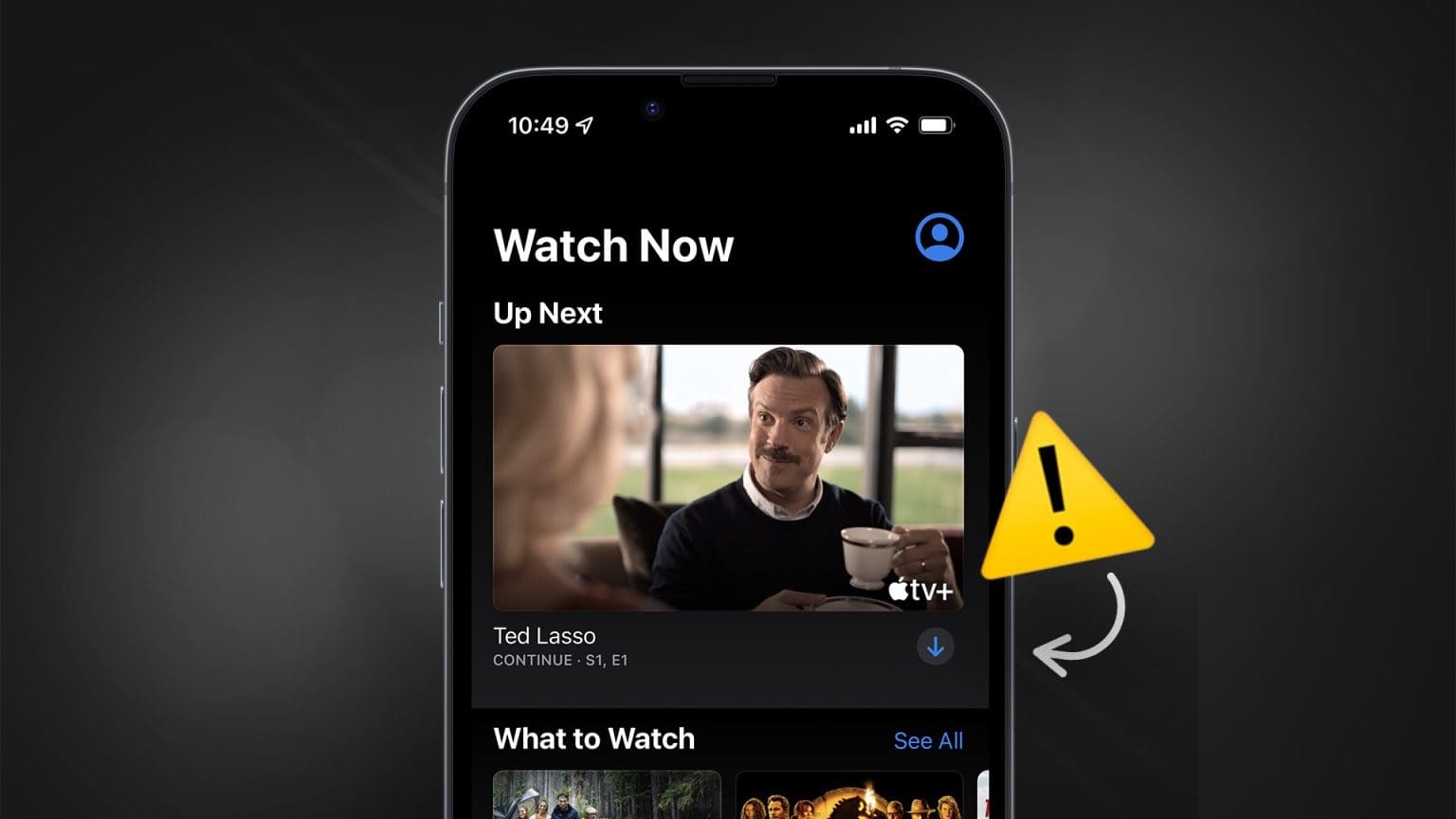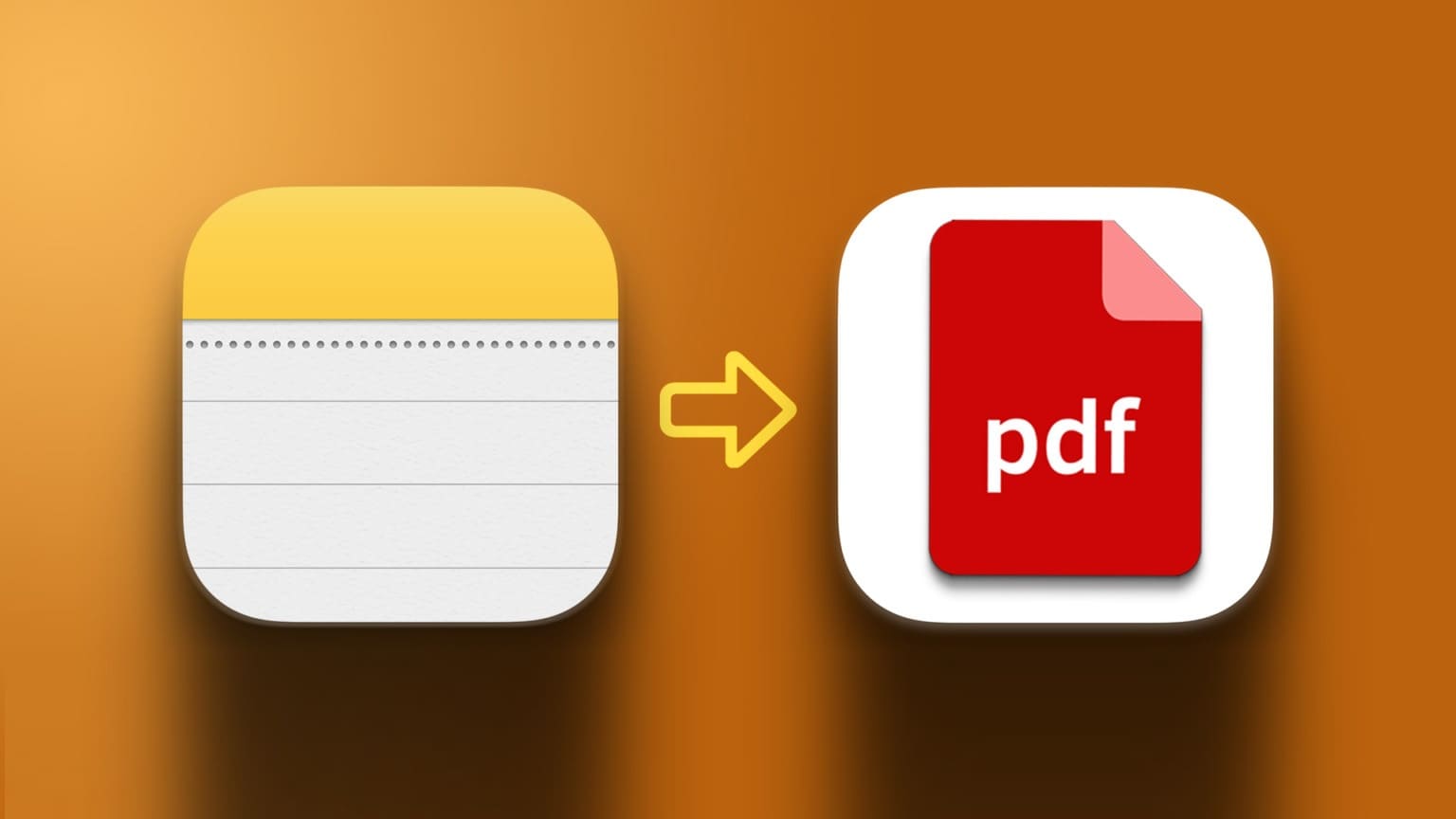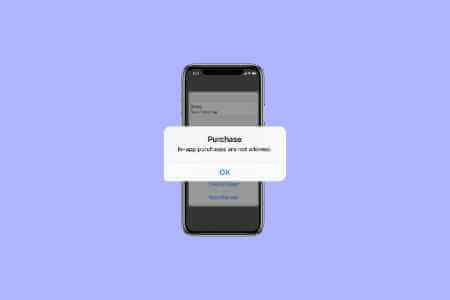Hvis du har en ny iPhone eller iPad, må du overføre dataene dine fra de gamle enhetene. Heldigvis er det faktisk veldig enkelt. Her er hvordan du overfører data til en ny iPhone eller iPad, som passord, apper, filer osv. til en ny iOS-enhet.

Sikkerhetskopier din gamle iPhone eller iPad
Hvis du ikke har sikkerhetskopiert dataene dine, er det på tide å gjøre det nå. Den beste måten å sikkerhetskopiere er bruk iCloud (eller Bruk iTunes på Windows for å sikkerhetskopiere iPhone). Gå til "Innstillinger -> [navnet ditt] -> iCloud -> iCloud Backup" og klikk "Sikkerhetskopier nå". Gå i stedet til iTunes/Finder på din Mac eller PC, som vist nedenfor.
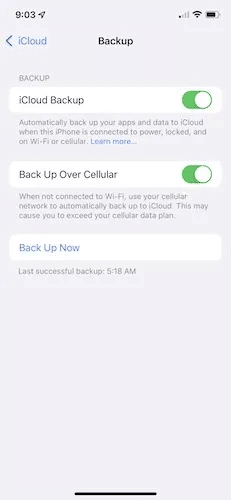
Hvis du har en Apple Watch sammenkoblet med din gamle iPhone, bør du også Koble fra den. For å gjøre det, åpne Watch-appen på iPhone og trykk "Alle klokker" ovenfor. Når skjermen viser alle tilgjengelige timer, trykk "Jeg" , Deretter "Koble fra".
1. Overfør data ved hjelp av hurtigstart
De tre første mulige måtene å overføre data på, "Kjapp start" Det er en telefon til telefon-prosess. Det største forbeholdet med Quick Start er at begge iPhone-ene må kjøre iOS 12.4 eller nyere og ha Bluetooth aktivert. I utgangspunktet betyr dette at enhver iPhone 5S eller nyere vil fungere.
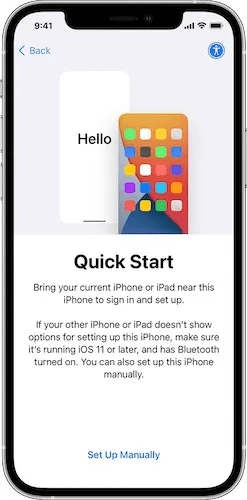
- Plasser din nåværende iPhone ved siden av din gamle iPhone direkte og vent Lite popup-vindu Å spørre om du vil Overfør dataene dine. Dette skjer i begynnelsen av oppsettsprosessen, selv før du velger språket du ønsker.
- Når forbindelsen er opprettet mellom to iPhones, viser den nye iPhonen en animasjon, og den gamle iPhonen låses opp Kamera med en tom sirkel på skjermen. Hold det gamle iPhone-kameraet over det nye og en invitasjon vises for å fortsette dataoverføringen.
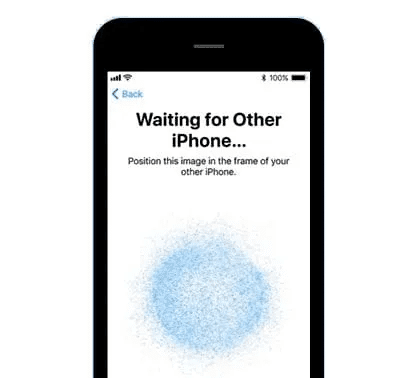
3. På den nye iPhone, skriv inn eple ID Passordet og passordet ditt samt ansikts- eller berørings-ID-preferansen. Følg de neste skjermbildene som går gjennom deling av posisjon og analysedata også Sett opp Siri, iMessage, FaceTime, etc.
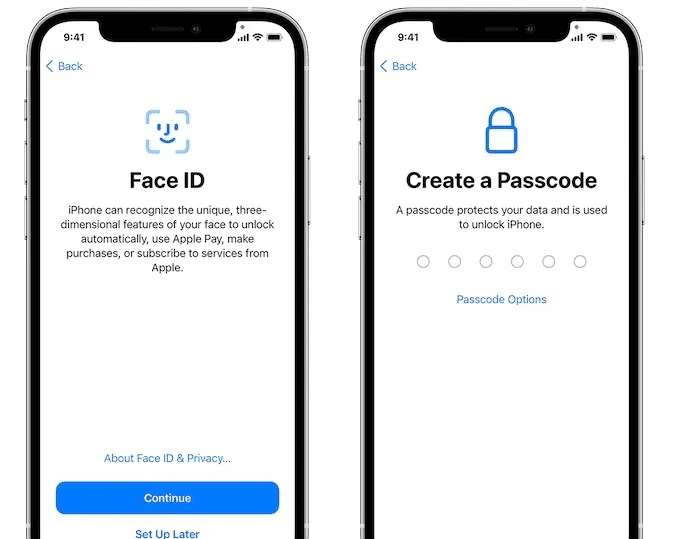
4. Når du er ferdig Tidligere oppsettskjermer , vil du bli tatt til en skjerm "Overfør dataene dine". Klikk på den og la alt fullføres.
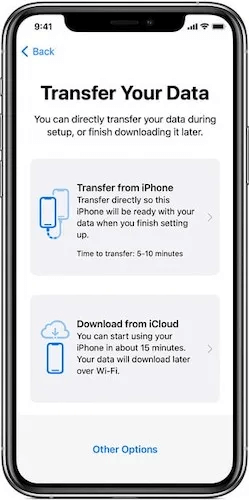
2. Bruk iCloud til å overføre data
Den enkleste måten å overføre data fra iPhone og iPad til en ny er iCloud.
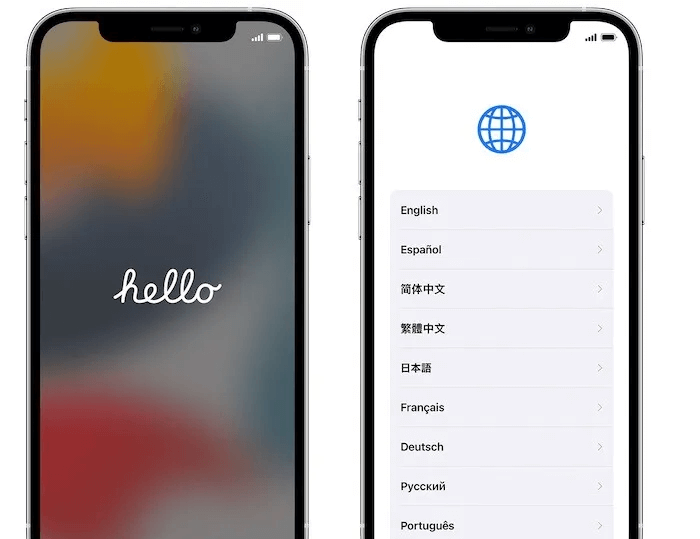
- Når du har sikkerhetskopiert på den gamle enheten, fortsett og begynn å konfigurere den nye iPhone og iPad. Dette inkluderer en skjermomkobling "Hallo" , og forberede ditt språk , og til slutt bli med i Wi-Fi-nettverket.
- Følg disse trinnene til du ser en skjerm Gjenopprett fra iCloud Backup , som er den samme skjermen du kan se etter ved hjelp av hurtigstart.
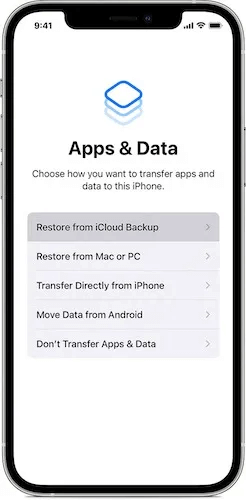
3. Logg på iCloud med Apple ID og passord, og velg den nyeste sikkerhetskopien. Hvis sikkerhetskopien, uansett grunn, inneholdt eldre iOS- eller iPadOS-programvare, vil iPhone eller iPad be deg om å oppdatere til den nyeste programvaren, og deretter gjenopprette iCloud-sikkerhetskopien.
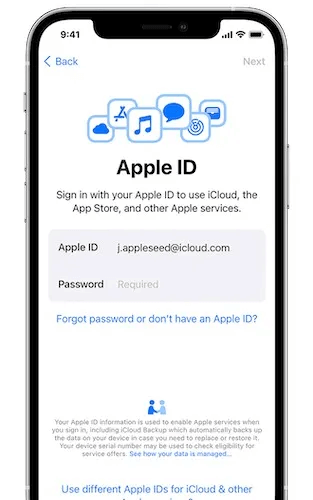
4. Vent til gjenopprettingsprosessen er ferdig og hold telefonen tilkoblet og koblet til Wi-Fi. Dette sikrer at bildene, musikken og appene dine automatisk lastes ned til den nye enheten din.
3. Overfør data ved hjelp av Windows og Mac
Å laste ned iPhone-sikkerhetskopien ved hjelp av Windows eller Mac har flere raske fordeler. Helt fra starten fjerner du enhver avhengighet av Wi-Fi eller strøm, to ting som kan forårsake et problem med en av metodene ovenfor.
Bruk Mac-en til å migrere dataene dine
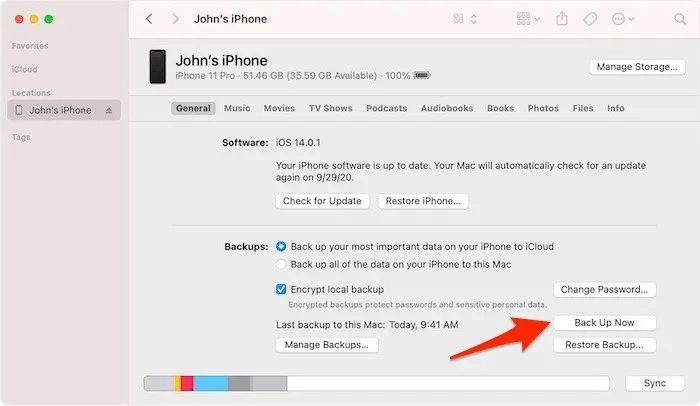
- Koble iPhone eller iPad til Mac-en og den vises på Mac-en Finder på hvilken som helst Mac macOS Catalina og senere versjoner.
- Klikk Finder , og den åpnes umiddelbart vindu Det ser ganske kjent ut for alle som noen gang har brukt det iTunes.
- Søk etter en knapp "Sikkerhetskopier nå" og klikk på den.
- Når programvaren har blitt oppdatert på iPhone, trykker du på når du kommer tilbake for å gjenopprette data Gjenopprett fra Mac eller PC Vent til gjenopprettingsprosessen er fullført. Det er fortsatt en god idé å holde Wi-Fi slått på slik at apper som har data i iCloud, som Bilder eller Musikk, automatisk kan lastes ned tilbake til enheten.
Overfør data til din nye iPhone i Windows
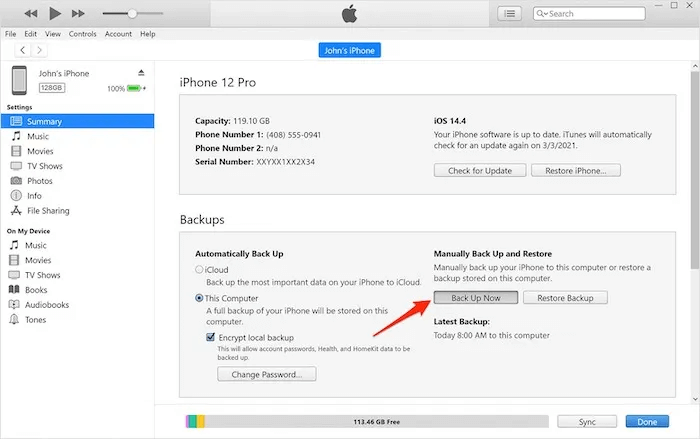
- Koble iPhone eller iPad til Windows 10/11-datamaskinen.
- Gå nå til iTunes-appen og klikk på iPhone-knappen øverst til venstre i iTunes-vinduet. Klikk "sammendrag".
- Klikk "Sikkerhetskopier nå" Og følg den samme prosessen som du oppdaterer iPhone eller iPad, og trykk deretter på Gjenopprett fra Mac eller PC på iPhone eller iPad. Bruk den siste sikkerhetskopien som er lagret for å overføre data tilbake til enheten.
Hvilke data vil bli gjenopprettet?
Følgende data kan gjenopprettes til den nye enheten, uavhengig av gjenopprettingsmetoden som brukes.
- Alle applikasjonsdata
- Apple Watch-sikkerhetskopier
- Enhetsinnstillinger som ringetone, fokusmodus, ikke forstyrr, etc.
- Startskjerm og apporganisering
- iMessages, SMS og MMS
- Bilder og videoer
- Kjøpshistorikk inkludert musikk, TV-serier, apper, bøker, filmer osv.
- Visuelle talepostmeldinger og passord (krever samme SIM-kort)
iCloud-data
Det er viktig å merke seg at denne informasjonen er atskilt fra informasjonen for iCloud. Innhold som kontakter, kalendere, bokmerker, notater, påminnelser, talememoer, iCloud-bilder osv. lagres i iCloud.
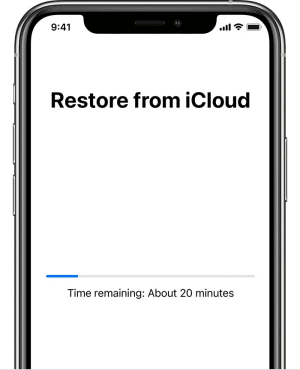
En advarsel her er at data som e-post, helsedata, anropshistorikk og filer i iCloud Drive ikke umiddelbart gjenopprettes via en sikkerhetskopi. Imidlertid kan de legges til iCloud og senere inkluderes i enhver iCloud-sikkerhetskopi, men dette må gjøres manuelt.
Passord og tofaktorautentiseringsdata
Forutsatt at dataoverføringen stopper uten problemer, bør appdataene dine inkludere eventuelle passord og 2FA-innstillinger. Alle tre metodene må inkludere passord med ett forbehold for PC- og Mac-skrivebordsoverføringsmetoden. Bruk av både hurtigstart- og iCloud-metoder bør også automatisk logge deg på en hvilken som helst app slik du var på den gamle telefonen.
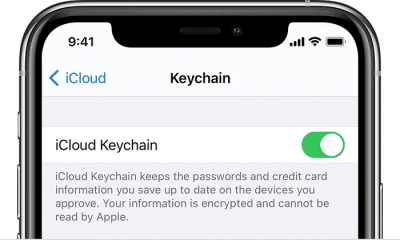
På skrivebordet, for både PC og Mac, må du overføre passord og annen sensitiv informasjon "Lokal sikkerhetskopikryptering" før sikkerhetskopiering. Den bør be deg om å opprette et passord, så opprett et og oppbevar det trygt. Etter å ha bekreftet passordet, vil sikkerhetskopieringsprosessen starte som vanlig. Når du går for å gjenopprette data til en ny iPhone, vil den be deg om å angi det samme passordet for å dekryptere dataene slik at de synkroniseres riktig med alle dataene dine intakt, inkludert sensitive passord.
Gratis iCloud midlertidig lagring
Som en del av bruken av iCloud som dataoverføringsmetode, brukes den ledige iCloud-plassen. Som standard får nye iPhone- og iPad-brukere 5 GB iCloud-plass. I mange tilfeller vil lagringen som vil bli inkludert som en del av iCloud-sikkerhetskopien overstige 5 GB ledig plass. I disse tilfellene gir Apple en midlertidig økning i iCloud-lagring for å hjelpe med å overføre data.
- Gå til "Innstillinger -> Generelt" , bla ned og trykk på "Overfør eller tilbakestill iPhone".
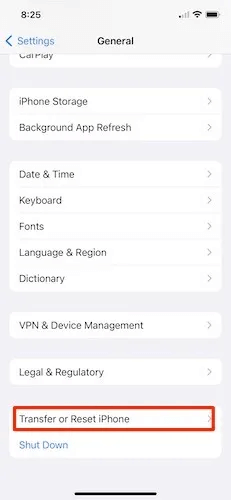
2. Klikk på "Forbereder for den nye [iPhone/iPad]" و "Start".
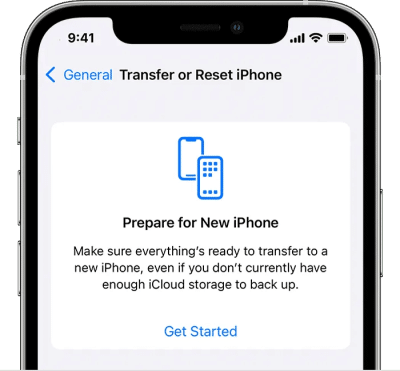
3. På neste skjerm, hvis du ser "iCloud backup er slått av" , klikk "Kjør overføringssikkerhetskopiering".
4. Hvis det ikke er nok iCloud-lagringsplass tilgjengelig, vises en melding om at du er kvalifisert for ekstra gratis iCloud-lagringsplass. Trykk på "sporing" , og du har 21 dager på deg til å gjenopprette den midlertidige sikkerhetskopien før ekstra iCloud-buffer og sikkerhetskopien slettes permanent.
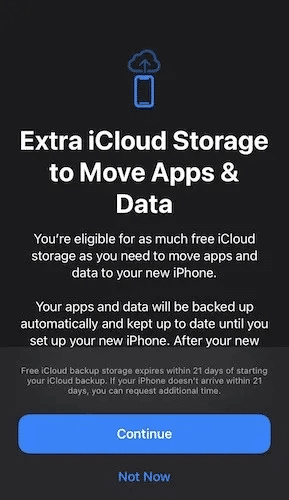
5. Vent til sikkerhetskopieringen er fullført og gjenopprett deretter iPhone eller iPad fra iCloud-sikkerhetskopi ved å følge trinnene ovenfor. Når du har gjenopprettet den midlertidige iCloud-lagringen på iPhone eller iPad, har du ytterligere syv dager på deg til å få den tilbake før den midlertidige sikkerhetskopien slettes permanent.
Klargjør din gamle iPhone eller iPad for salg
Siden Apple-enheter beholde mer verdi En annen teknisk geek, å selge enheten din kan resultere i en liten gevinst. Alternativt kan du også gi din gamle iPhone eller iPad til en venn eller et familiemedlem. Uansett er det viktig å sette opp enheten din, så ingenting personlig blir sendt rundt.
- Det er det første av to viktige trinn Logg av iCloud. Gå til "Innstillinger -> [navnet ditt] -> Logg av."
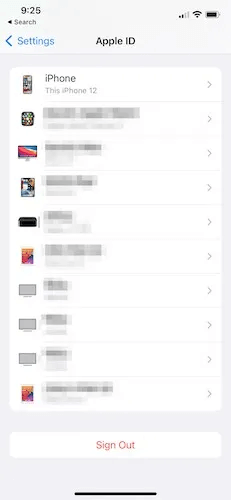
2. Deaktiver "Finn min" ved å flytte til "Innstillinger -> [Ditt navn] -> Finn mitt" og slå av "Finn min Iphone" أو "Finn iPaden min."
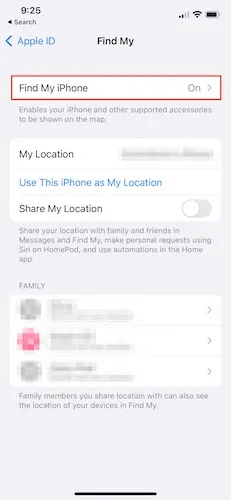
3. Etter å ha deaktivert disse to innstillingene, gå til "Innstillinger -> Generelt -> Flytt eller tilbakestill iPhone -> Slett alt innhold og innstillinger."
4. Trykk på "å tørke" Når popup-vinduet vises, og iPhone og iPad vil begynne å tilbakestille.
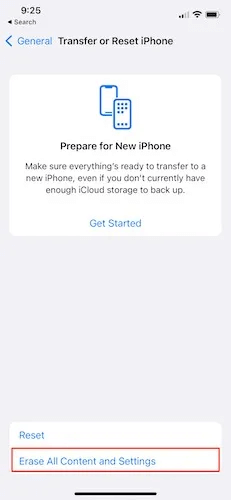
5. Tilbakestill iPhone eller iPad til fabrikkstandard Sett den tilbake til som ny uinnpakket tilstand for første gang.
ofte stilte spørsmål
Spørsmål 1. Hva skjer hvis iOS/iPadOS-oppdateringen min setter seg fast?
svar. En fast oppdatering kan være frustrerende, men først. Gi oppdateringen mer tid. Den vil sannsynligvis sitte fast på den svarte skjermen med Apple-logoen, så sjekk den ut og gi den litt ekstra tid. Tretti minutter senere, Start iPhone eller iPad på nytt Og prøv å oppdatere programvaren på nytt.
Q2. Kan noen stjele informasjonen min fra en iPhone eller iPad jeg nylig har solgt?
svar. Bare hvis du ikke har fulgt trinnene ovenfor og slettet alle innstillingene og informasjonen på riktig måte.
Q3. Hva om jeg bytter fra samme modell, som med garantiutskiftingen?
svar. Alle trinnene ovenfor gjelder, det trenger ikke å være telefonen "den nye" En oppgradert iPhone- eller iPad-modell. Nytt er mer enn en beskrivelse av en enhet du aldri har eid før.